표현 방식을 사용하여 뷰 시작
표현 방식은 뷰에 이미 사용된 필드와 데이터 패널에서 선택한 필드를 기준으로 뷰를 만듭니다. 툴바  에서 표현 방식을 클릭하여 표현 방식을 엽니다.
에서 표현 방식을 클릭하여 표현 방식을 엽니다.
선택한 필드에 기반한 뷰 시작
표현 방식을 사용하려면 데이터 패널에서 분석할 필드를 선택하고 표현 방식 패널에서 만들려는 비주얼리제이션 유형을 선택합니다. 선택한 필드가 자동으로 평가되고 해당 필드에 적합한 여러 유형의 뷰 옵션이 제공됩니다.
- 데이터 패널에서 분석할 필드를 선택합니다. 여러 항목을 선택하려면 Ctrl 키(Mac의 경우 Command 키)를 누른 상태로 선택합니다.

- 툴바에서 표현 방식을 클릭한 다음 만들려는 뷰 유형을 선택합니다.

각 비주얼리제이션 유형을 마우스오버하면 각 비주얼리제이션 유형의 최소 요구 사항을 보여주는 설명이 표시됩니다. 이 예제에서는 누적 막대를 선택했습니다.
- 데이터 뷰가 자동으로 만들어집니다.

데이터 원본의 필드에 기반한 뷰 시작
버전 25.2부터 Tableau는 워크시트에 데이터가 거의 또는 전혀 없는 경우에도 데이터 원본의 필드를 사용하여 비주얼리제이션을 작성하는 데 도움이 될 수 있습니다. 데이터 패널에서 데이터 원본이 선택되어 있기만 하면 됩니다.
만들려는 비주얼리제이션 유형을 선택한 다음 나를 위해 선택을 선택합니다.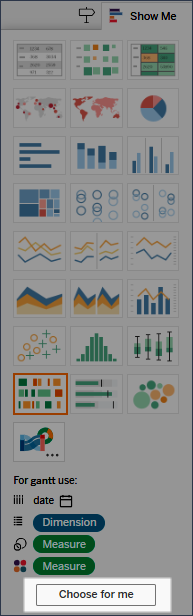
Tableau에서 데이터 원본의 필드를 사용하여 비주얼리제이션이 자동으로 만들어집니다. 필드를 비주얼리제이션에 끌어와 뷰를 추가로 구체화할 수 있습니다.
표현 방식을 사용하여 라인 차트 만들기
이 예제에서는 표현 방식을 사용하여 수익을 시간 함수로 표시하는 라인 차트를 만듭니다.
- 데이터 패널에서 [Order Date(주문 날짜)] 및 Profit(수익)를 선택합니다. Ctrl 키(Mac의 경우 Command 키)를 누른 상태로 필드를 선택합니다.
- 툴바에서 표현 방식을 클릭하여 표현 방식 카드를 표시합니다(표시되어 있지 않은 경우).
- 표현 방식 패널에서 Tableau가 제안하는 주황색 테두리의 뷰 유형을 봅니다.

날짜 차원과 측정값을 선택했으므로 라인 뷰 작성이 제안됩니다. 라인은 측정값의 시간대별 변화를 보는 데 적합합니다.
아래 뷰는 결과 차트를 보여줍니다. 라인의 각 요소는 해당 연도의 수익 합계를 나타냅니다.

툴바에서 마크 레이블 표시 단추를 클릭하여 포인트를 쉽게 볼 수 있습니다.

표현 방식을 사용하여 분산형 차트 만들기
이 예제에서는 표현 방식을 사용하여 각 제품과 고객의 매출 및 수익을 비교 표시하는 분산형 차트를 작성합니다.
- 데이터 패널에서 Customer Name(고객 이름) 및 Product Name(제품 이름) 차원 필드와 Profit(수익) 및 Sales(매출) 측정값 필드를 선택합니다. 여러 필드를 선택하려면 Ctrl 키(Mac의 경우 Command 키)를 누른 상태로 필드를 클릭합니다.
- 툴바에서 표현 방식을 클릭합니다.
- 표현 방식에서 분산형 차트 유형을 선택합니다.

선택한 필드를 사용하여 분산형 차트가 만들어집니다. 필드를 비주얼리제이션에 끌어와 뷰를 추가로 구체화할 수 있습니다.

